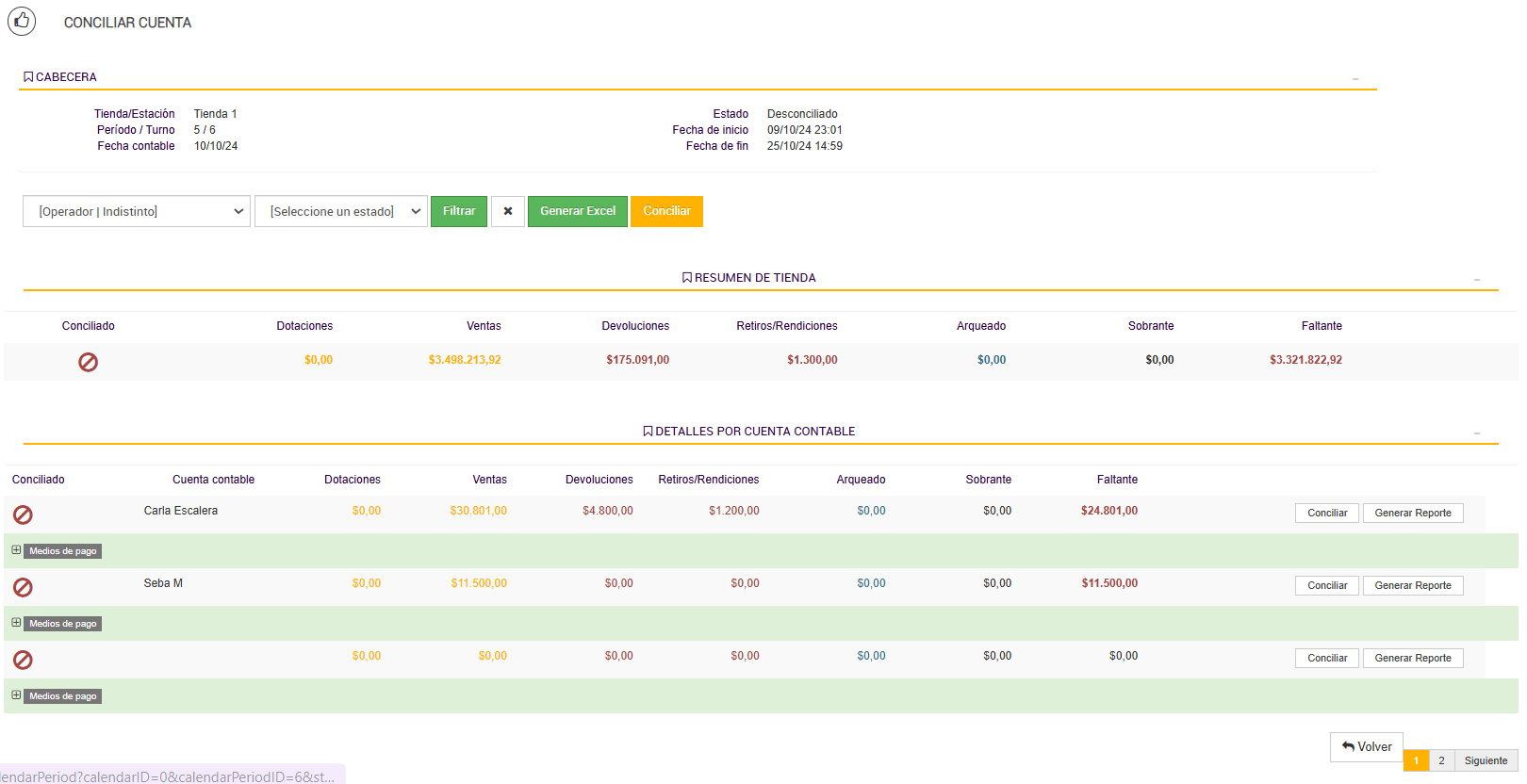INTRODUCCIÓN
La funcionalidad de Conciliaciones en el módulo de operaciones de Bridge Manager permite gestionar y ajustar las cuentas contables generadas a partir de las operaciones diarias, tales como ventas, devoluciones, dotaciones y retiros, exclusivamente desde Bridge Manager Tienda (BMT). Esta herramienta es esencial para garantizar que los registros financieros estén alineados con las transacciones ejecutadas en cada período o turno, preservando la exactitud del flujo de caja y del inventario en cada tienda.
Desde BMT, los usuarios pueden acceder a una interfaz que permite realizar la conciliación de cuentas para cada período o turno en una tienda específica, asegurando así el control directo en el sitio de operación. En cambio, desde Bridge Manager Central (BMC) se permite únicamente visualizar los registros de conciliación, sin posibilidad de realizar ajustes o confirmaciones.
¿Qué es una Conciliación en Bridge?
En el contexto del sistema Bridge Manager, una conciliación se refiere al proceso detallado de revisión y ajuste de registros contables que se generan a partir de las operaciones diarias de cada tienda, como ventas, devoluciones, dotaciones y retiros. Este proceso se lleva a cabo para verificar que los datos financieros registrados coincidan fielmente con las transacciones reales, garantizando la exactitud en los flujos de caja e inventario.
El proceso de conciliación en Bridge Manager es crucial para la precisión de la contabilidad y el control de los recursos en cada tienda. Al conciliar los períodos y turnos en BMT, el sistema permite que las transacciones diarias se reflejen correctamente en los registros financieros, eliminando inconsistencias y reforzando la integridad de los datos contables. BMC, por su parte, proporciona una plataforma de supervisión centralizada que ayuda a monitorear el estado general de las conciliaciones en toda la organización, sin intervenir en los procesos locales de ajuste.
Configuraciones Clave para la Conciliación en Tienda
Para un funcionamiento óptimo, existen configuraciones clave desde el módulo de tesorería, que definen el alcance y el comportamiento de la conciliación en tienda. Estas configuraciones permiten adaptar la vista y el control de las cuentas según las necesidades específicas del negocio:
Convertir arqueos en retiros: Esta opción determina si los arqueos deben considerarse como retiros en el proceso de conciliación. Configurada en “NO,” permite mantener los arqueos y retiros como movimientos independientes en el registro contable.
Cantidad de períodos a mostrar: Configurado en “30,” limita el número de períodos visibles en la interfaz de conciliación, proporcionando una vista manejable de los períodos recientes.
Mostrar cobranzas en conciliación: Esta configuración, establecida en “NO,” excluye las cobranzas del resumen de conciliación, simplificando el análisis al centrarse en movimientos críticos como ventas y devoluciones.
Mostrar ventas y devoluciones en conciliación: Al estar en “SI,” esta configuración asegura que tanto las ventas como las devoluciones se incluyan en el proceso de conciliación, facilitando una visión completa de las operaciones que afectan el flujo de caja e inventario.
Permitir conciliar períodos abiertos: Con la opción “SI,” el sistema permite a los usuarios en tienda conciliar períodos abiertos, agilizando la conciliación en escenarios de alta frecuencia de transacciones.
Proceso de Conciliación
El proceso de conciliación en BMT comienza desde la pantalla principal, donde los usuarios pueden aplicar filtros para acotar los períodos a revisar, según criterios como la fecha, el estado de conciliación y la cuenta contable. Al seleccionar un período, se despliega una lista de cuentas contables con sus respectivos movimientos, lo que facilita la identificación de registros pendientes de conciliación o que requieren ajustes. A partir de aquí, los usuarios pueden completar la conciliación de cada cuenta individual o del período completo, asegurando que todos los registros contables estén alineados con las operaciones diarias.
La conciliación en tienda valida y compara las transacciones procesadas en los diferentes puntos de venta, brindando así transparencia y precisión en el manejo de los recursos, y garantizando un control exhaustivo de la tesorería de cada tienda.
CONCILIAR PERÍODO
La sección "Conciliar Período" en el sistema de Bridge Manager se enfoca en el proceso de gestión y revisión de cuentas contables correspondientes a períodos específicos. Este proceso es esencial para asegurar la integridad y precisión de los registros financieros derivados de las transacciones diarias, como ventas, devoluciones, dotaciones y retiros.
Tanto en Bridge Manager Central (BMC) como en Bridge Manager Tienda (BMT) se visualizara la información detallada sobre los períodos y su estado de conciliación, pero desde BMT, los usuarios pueden conciliar períodos, realizando los ajustes y verificaciones necesarios directamente en la tienda. Esta opción es clave para mantener el control en el punto de operación. En contraste, en BMC solo se permite la consulta de los datos de conciliación, sin opción para ejecutar el proceso de conciliación. Esto asegura que las revisiones y ajustes finales se realicen exclusivamente a nivel de tienda.
Elementos en pantalla:
Filtros de Búsqueda:
En Bridge Manager, los filtros en las pantallas de conciliación presentan algunas diferencias clave entre BMC (Bridge Manager Central) y BMT (Bridge Manager Tienda) para adaptarse a las necesidades de cada entorno:
Filtros en BMT (Bridge Manager Tienda):
- Tienda/Estación: Permite seleccionar la tienda o estación específica para consultar los períodos.
- Fecha Contable: Permite acotar los registros según una fecha específica.
- Período Contable: Ofrece un rango de períodos contables, desde una fecha de inicio hasta una de fin, para delimitar los registros visualizados.
- Rango de Período Desde - Hasta: Define un rango específico de períodos contables, desactivando el filtro de fecha contable al ser utilizado.
Estos filtros permiten un mayor nivel de detalle y control, adecuados para la gestión directa en el entorno de la tienda.
Filtros en BMC (Bridge Manager Central):
- Tienda/Estación: Similar al de BMT, permite elegir la tienda o estación específica para visualizar los registros.
- Fecha Contable: Permite establecer un rango de fechas para filtrar los períodos y turnos de varias tiendas.
Los filtros en BMC son más limitados en comparación con los de BMT, ya que solo están orientados a la visualización y consulta de información, sin opciones para realizar ajustes directos en los períodos.
Tabla de Resultados:
- Columnas:
- Conciliado: Muestra un ícono que indica si el período ha sido conciliado (check) o si aún está pendiente (ícono de advertencia).
- Tienda: Nombre de la tienda asociada al período.
- Período y Turno: Números de identificación para cada período y turno.
- Fecha Contable: Fecha que corresponde al período mostrado.
- Fecha de Inicio y Fecha de Fin: Muestra los momentos específicos de inicio y fin de cada período/turno.
- Acciones:
- Ver Detalles: Opción que permite revisar la información y transacciones asociadas al período.
- Conciliar: Inicia el proceso de conciliación para el período seleccionado, siempre que el usuario tenga los permisos necesarios. (Solo disponible en BMT)
- Columnas:
Operativa y Funcionalidades:
- Visualización Rápida: Los operadores pueden ver de forma inmediata el estado de conciliación de los períodos, lo que permite identificar rápidamente cuáles necesitan ser revisados o conciliados.
- Iniciar Conciliación: Al seleccionar la opción "Conciliar", el sistema guía al usuario a través de un proceso para revisar y confirmar que todas las transacciones estén correctamente alineadas y procesadas.
- Verificación de Transacciones: La opción "Ver" ofrece una vista detallada de las transacciones realizadas durante el período, incluyendo ventas, devoluciones, dotaciones y otros movimientos.
Consideraciones Importantes:
- Control de Permisos: Las acciones disponibles en la pantalla pueden estar limitadas según los permisos asignados al usuario. Es fundamental que solo los usuarios con las credenciales adecuadas puedan iniciar o confirmar conciliaciones.
- Consistencia de Datos: Todas las acciones realizadas en BMT se reflejan en Bridge Manager Central (BMC), lo que garantiza que la información esté sincronizada en toda la plataforma.
- Validación y Resolución de Discrepancias: Si existen discrepancias entre las transacciones procesadas y los registros contables, estas deben resolverse antes de completar la conciliación.
La pantalla principal de Conciliaciones en BMT es una herramienta clave para mantener la transparencia y precisión en la gestión de operaciones de la tienda, facilitando a los administradores un control eficiente y seguro sobre el estado de los períodos y turnos.
Conciliaciones: Diferencias entre BMT y BMC:
En BMT (Bridge Manager Tienda), los usuarios tienen la capacidad de conciliar periodos, lo que significa que pueden realizar el proceso completo de conciliación para asegurar que los movimientos de caja estén correctamente registrados y no haya discrepancias.
En cambio, en BMC (Bridge Manager Central), los usuarios solo pueden consultar los periodos y revisar los detalles de las conciliaciones, pero no pueden ejecutar el proceso de conciliación. Esto asegura que la conciliación se realice únicamente a nivel de tienda, donde se generan los movimientos.
CONCILIAR
El proceso de conciliación permite al usuario verificar y ajustar los registros financieros de un período o turno, asegurando la coherencia de las transacciones realizadas en el sistema. Para iniciar la conciliación de un período o turno, sigue los pasos detallados a continuación:
- Seleccionar la Acción de Conciliación
En el listado de períodos, identifica el período o turno que deseas conciliar. Haz clic en el botón Acciones junto al registro correspondiente y selecciona la opción Conciliar en el menú desplegable.
- Visualizar la Lista de Cuentas Contables
Una vez seleccionada la opción de conciliación, el sistema mostrará una lista de las cuentas contables asociadas al período o turno. Esta lista incluye todas las transacciones que requieren verificación y posibles ajustes.
- Seleccionar la Cuenta Contable a Conciliar
En la lista de cuentas contables, selecciona la cuenta específica que deseas conciliar. Este paso permite realizar un análisis detallado de cada cuenta, facilitando la detección de posibles discrepancias o ajustes necesarios.
Realizar los Ajustes Necesarios
Si encuentras diferencias en la cuenta seleccionada, procede a realizar los ajustes correspondientes. Estos ajustes pueden implicar la revisión de dotaciones, retiros, ventas y otros movimientos registrados durante el período o turno.
Guardar y Finalizar la Conciliación
Una vez completados los ajustes en todas las cuentas contables necesarias, guarda los cambios para finalizar el proceso de conciliación. El sistema actualizará el estado del período o turno a "Conciliado", reflejando que las cuentas han sido revisadas y ajustadas conforme a las operaciones registradas y surgirá finalmente el mensaje "La operación ha sido exitosa" dentro del listado de registros.
Filtros disponibles:
Operador/Terminal: Permite filtrar las cuentas contables asociadas a un operador o terminal específico, según la contabilidad. Esto es útil para enfocarse en las transacciones realizadas por un usuario o punto de venta particular, facilitando la identificación y resolución de discrepancias en cuentas específicas.
Estado de Conciliación: Posibilita filtrar las cuentas según su estado, ya sea Conciliado o No Conciliado. De esta manera, el usuario puede identificar rápidamente las cuentas pendientes de conciliación o verificar aquellas que ya han sido conciliadas, optimizando el flujo de trabajo y priorizando las acciones necesarias.
Exportación de información:
Además de los filtros, la pantalla ofrece la opción de exportar la información visualizada a una hoja de cálculo para un análisis más detallado o para mantener registros externos. Al presionar el botón "Generar Excel", se descarga un archivo en formato Excel que contiene todos los datos filtrados. Esta funcionalidad es especialmente útil para:
- Análisis Externo: Permite manipular y analizar los datos con mayor profundidad utilizando herramientas de hojas de cálculo.
- Informes y Reportes: Facilita la creación de informes personalizados para presentaciones o auditorías.
- Respaldo de Información: Proporciona una copia de seguridad de los datos en un formato accesible y comúnmente utilizado.
SECCIÓN: RESUMEN DE TIENDA
El Resumen de Tienda muestra una vista consolidada de los valores correspondientes a todas las cuentas contables asociadas a un turno o período específico. Los datos presentados en esta sección representan la suma total de todas las transacciones agrupadas por tipo, proporcionando una visión global del estado financiero de la tienda para el período seleccionado. Esta consolidación permite al usuario obtener un resumen rápido y efectivo de los montos acumulados en dicho turno o período, facilitando la revisión y la toma de decisiones sin necesidad de revisar cada cuenta contable individualmente.
SECCIÓN: DETALLE POR CUENTA CONTABLE
La sección Detalle por Cuenta Contable desglosa la información de cada cuenta contable asociada a un terminal o un operador, proporcionando una vista detallada de los movimientos financieros para facilitar el proceso de conciliación.
Cada registro incluye los siguientes campos:
- Conciliado: Indica el estado de conciliación de la cuenta. Las cuentas que ya han sido conciliadas se marcan con el símbolo , mientras que las pendientes de conciliación se identifican con el símbolo .
- Cuenta Contable: Hace referencia a la cuenta contable específica asociada al terminal o al operador correspondiente.
- Dotación: Muestra el total de dotaciones registradas en la cuenta contable del terminal u operador.
- Ventas: Refleja el total de ingresos por ventas acumulados en la cuenta contable del terminal u operador.
- Devoluciones: Registra el total de egresos por devoluciones correspondientes al terminal u operador.
- Retiros/Rendiciones: Indica el total de retiros o rendiciones realizados por el terminal u operador.
- Arqueado: Presenta el monto total arqueado en el terminal u operador, según los registros contables.
- Sobrante: Muestra el total de los sobrantes detectados en el terminal u operador.
- Faltante: Refleja el total de los faltantes identificados en el terminal u operador.
Para cada cuenta contable, se proporciona un desglose detallado que incluye la lista de medios de pago utilizados y, en caso de estar configurada, la cuenta secundaria correspondiente. A continuación, se describe la información mostrada para el caso en pantalla:
- Medios de Pago: Se presenta un desglose por cada medio de pago registrado en la cuenta contable:
- EFECTIVO: Total de ventas en efectivo, mostrando un ingreso de $200.00.
- DÓLARES (convertidos a pesos): Desglose de transacciones en dólares convertidos a pesos, detallando:
- Dotaciones: $16,000.00 con 100 transacciones.
- Ventas: $1,000.00 con 10 transacciones.
- Retiros/Rendiciones: $10,000.00 con 0 transacciones.
- Faltante: $7,000.00 con un total de 110 transacciones que no cuadraron con el balance esperado.
Este desglose proporciona una vista detallada de las transacciones por medio de pago, permitiendo identificar las variaciones específicas dentro de cada cuenta contable. Además, facilita el análisis de los valores asignados a cada tipo de transacción, como dotaciones, ventas, devoluciones, retiros/rendiciones, arqueo, sobrantes y faltantes.
UPDATE V7.9.2
VISUALIZACIÓN DE MONEDA EXTRANJERA EN CONCILIACIONES
Se incorpora una mejora en el módulo de conciliaciones de Bridge Manager Tienda (BMT) que permite visualizar el monto en moneda extranjera (moneda original) además del monto convertido a moneda base (pesos). Esta funcionalidad permite identificar con mayor claridad los valores operados en divisas y evitar desajustes durante la conciliación.
En las pantallas de conciliación, cuando se opere con monedas extranjeras como dólares, reales, etc., se mostrará:
El monto convertido a pesos.
Y entre paréntesis, el monto en moneda original.
UPDATE V7.9.2
GENERACIÓN DE NUEVO REGISTRO EN CONCILIACIÓN PARA OPERADORES YA CONCILIADOS
Se incorpora una nueva funcionalidad en el módulo de conciliaciones de Bridge Manager Tienda (BMT) que permite generar un nuevo registro de conciliación para un operador que ya fue conciliado en un período, en caso de que se realicen nuevas transacciones dentro de ese mismo período. Esta mejora busca evitar que el período conciliado se desconcilie automáticamente, manteniendo la integridad y trazabilidad de las operaciones.
CONFIGURACIÓN
Para activar esta funcionalidad, se agregó la siguiente propiedad de sistema:
Cuando está habilitada, al detectar nuevas transacciones para un operador ya conciliado en un período abierto o no conciliado, se genera un nuevo registro de conciliación para ese operador y período, en lugar de modificar o desconciliar el registro original. Ver más en Configuración>Sistema>Tesorería.
FLUJO DE USO
- El operador realiza ventas o movimientos en el punto de venta dentro de un período determinado.
- Cuando se concilia el período para dicho operador, el registro queda marcado como conciliado.
- Si luego de la conciliación el operador realiza nuevas transacciones dentro del mismo período:
- Si la propiedad
store.conciliation.duplicateTillHistoryIfConciliatedestá habilitada, el sistema crea un nuevo registro de conciliación para acumular estas nuevas operaciones sin modificar el registro conciliado original. - Si la propiedad está deshabilitada, el sistema desconcilia el registro original para acumular las nuevas transacciones, manteniendo el comportamiento anterior.
- Si la propiedad
- En los reportes y pantallas de conciliación, se visualizarán uno o más registros para el operador en el período según corresponda.
- BMT
- BMC
- El proceso de conciliación puede continuar normalmente, con la posibilidad de conciliar estos nuevos registros generados.
PASOS PARA LA CONCILIACIÓN
- Seleccione el período deseado y haga clic en el botón "Conciliar" en el registro correspondiente.
- A continuación, se mostrará un listado detallado de las cuentas contables, de acuerdo con el tipo de contabilidad configurado. Además, se incluirá una línea general que presenta el acumulado total de las transacciones para el período a conciliar, denominado "Resumen de tienda".
- Al seleccionarse la opción se listará el desglose por medio de pago.
La columna "Sobrante/Faltante" presenta el resultado del siguiente cálculo:
Sobrante/Faltante = (Dotaciones + Ventas) - (Retiros/Rendiciones + Devoluciones + Arqueado)
Este valor indica si existe un sobrante o faltante en función de las transacciones registradas en el período, ayudando a identificar discrepancias en los movimientos contables.
El sobrante o faltante es respecto a la tienda, no a la cuenta contable
- Si el administrador de tienda autoriza la conciliación, presiona el botón "conciliar" de la cuenta y la misma quedará conciliada.
Nota
Se mostrará el siguiente popUp para ingresar motivo si hubiera diferencias
- Una vez que la cuenta ha sido conciliada, se mostrará una notificación en la esquina superior derecha confirmando la acción. En el registro de la cuenta contable conciliada, solo estará disponible el botón "Generar Reporte", y el ícono de estado de conciliación cambiará a una tilde amarilla
- Una vez que todas las cuentas contables hayan sido conciliadas, el turno o período estará listo para la conciliación final.
- Para completar este proceso, se podrá presionar el botón "Conciliar" a nivel de tienda.
- Al hacerlo, se mostrará un pop-up de conciliación donde se podrán ingresar comentarios adicionales, si corresponde.
- Al acceder nuevamente al período o turno ya conciliado mediante la opción "Ver", el sistema mostrará el estado "CONCILIADO" tanto en la sección de cabecera como en el resumen general de la tienda, confirmando visualmente que todas las cuentas han sido correctamente revisadas y ajustadas.
Nota
Si se registra una nueva operación de venta o no venta (como dotación, retiro, etc.) dentro de un período previamente conciliado, la conciliación de la cuenta afectada se revertirá automáticamente, lo que también implicará la desconciliación del período o turno completo. Esto asegura que todas las operaciones sean consideradas antes de finalizar la conciliación.
GENERAR EXCEL A NIVEL CABECERA
Si se selecciona el botón "Generar excel" a nivel cabecera, se realiza la descarga del archivo al browser
El excel listará:
ACCIONES: GENERAR REPORTE
- Al hacer clic en el botón "Generar Reporte," se generará un archivo en formato PDF, que se descargará automáticamente en el directorio de descargas del navegador, proporcionando un informe detallado para su revisión.
- El formato del pdf será:
ACCIONES: VER
- Al acceder a un registro de conciliación mediante la opción "Ver," únicamente estarán disponibles las funciones "Generar Excel" y "Generar Reporte". Las acciones de "Conciliar" tanto a nivel de cabecera como de cuenta contable no estarán habilitadas en este modo de visualización.